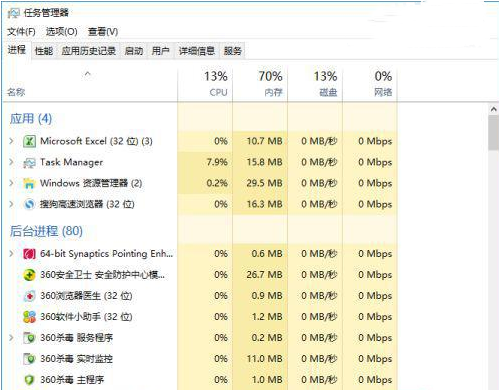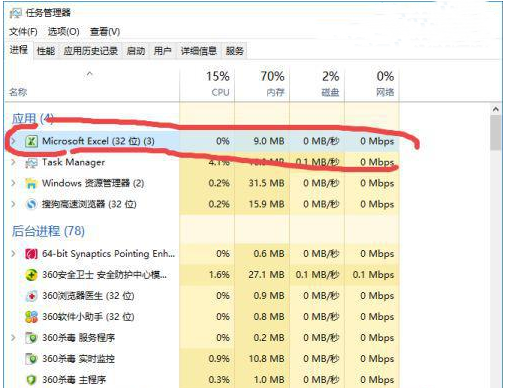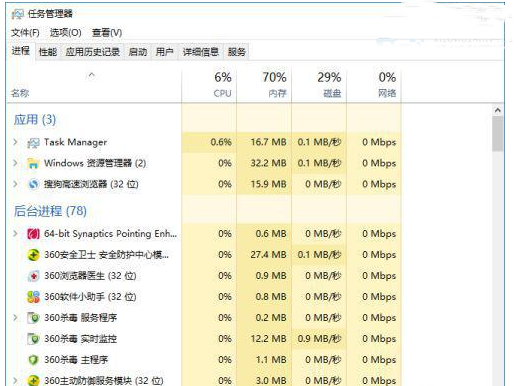wps总是卡住怎么办?WPS卡死无响应解决教程 |
您所在的位置:网站首页 › wps一启动就会卡怎么办 › wps总是卡住怎么办?WPS卡死无响应解决教程 |
wps总是卡住怎么办?WPS卡死无响应解决教程

现在很多的用户都会在电脑中使用wps这款软件,但是也不少用户遇到了WPS卡死未响应的情况,那么面对这个问题究竟要如何才能够解决,那么本期小编就来和大伙分享一下具体的解决方法,希望本期的内容可以给大伙带来帮助。  WPS Office V11.1.0.12763 官方电脑版 [电脑软件]
WPS Office是一款很实用的办公软件,内置强大的功能,支持word、excel、PPT等多种格式,帮助用户轻松办公,软件界面简洁、启动速度快,还有很多精美模板可以使用,有效提高办公效率,内容全面,很方便,有需要的用户快来下载体验吧。
WPS Office V11.1.0.12763 官方电脑版 [电脑软件]
WPS Office是一款很实用的办公软件,内置强大的功能,支持word、excel、PPT等多种格式,帮助用户轻松办公,软件界面简洁、启动速度快,还有很多精美模板可以使用,有效提高办公效率,内容全面,很方便,有需要的用户快来下载体验吧。
解决方法: 1、wps卡死没响应的时候,选择开启任何管理器,键盘上面的快捷键组合Ctrl+Alt+Delete,先按住前面两个键不要松,最后按Delete键就可以进入任何管理器。
2、此时,我们选择卡死的WPS文档,并结束任务。 (类似于图示的样子,我的是office2010 Excel)。
3、结束后,任务管理器如图所示。
4、然后,我们再重新打开WPS的应用程序,原先编辑的,应该还自动保存了一些下来,建议,重新创建一个文档,将里面的文档内容,复制粘贴到新建的文档中,然后在新建的文档中进行操作。 |
【本文地址】
今日新闻 |
推荐新闻 |